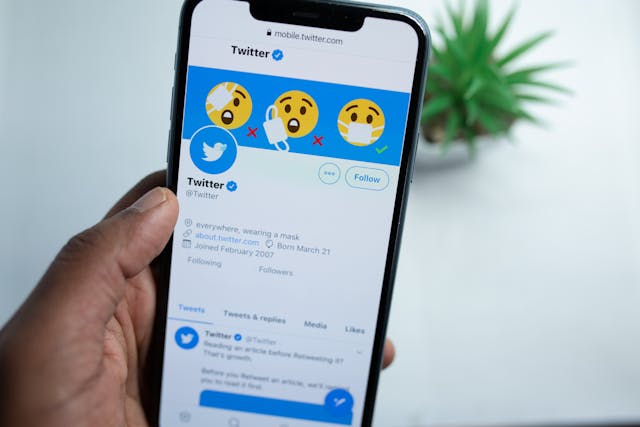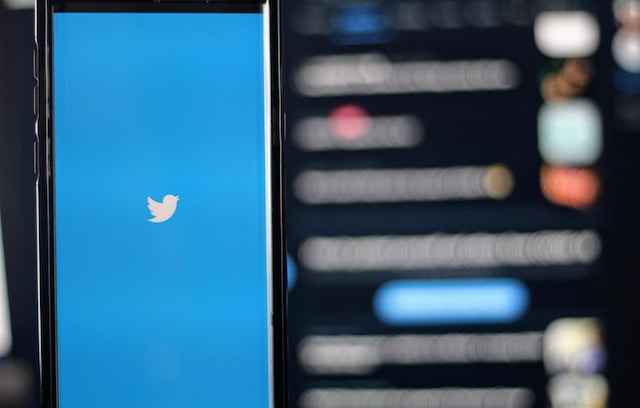이벤트, 업계 뉴스 및 제품 발표에 대한 최신 업데이트를 원한다면 트위터를 주목하세요. 내가 보는 내용, 내가 소통하는 사람, 내가 받는 알림은 모두 내 손이 닿는 곳에 있습니다. 플랫폼에서는 다양한 설정을 통해 이러한 요소를 제어할 수 있습니다. 트위터에서 설정을 변경하는 방법을 배우면 이러한 영역에서 내 환경을 관리할 수 있습니다. 하지만 이러한 옵션의 기능을 한눈에 파악하는 것은 어려울 수 있습니다.
다행히도 이 가이드를 통해 플랫폼의 메뉴를 탐색하는 방법을 배울 수 있습니다. 설정 메뉴를 찾을 수 있는 위치와 기본 설정에 따라 변경하는 방법을 보여줍니다.
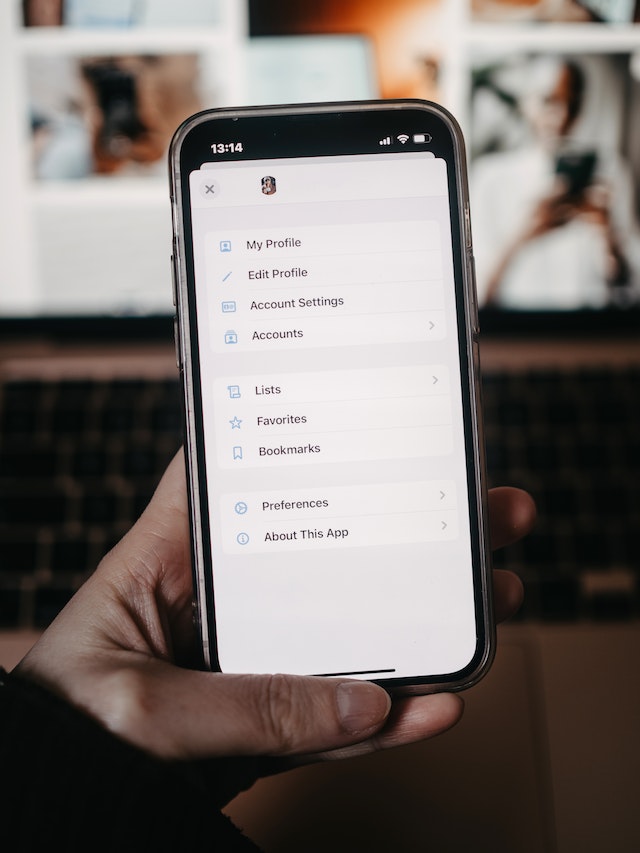
트위터에서 설정을 변경하는 방법 계정 보안
2020년에는 보안 침해 사고가 발생하여 사이버 범죄자들이 130개의 계정을 장악했습니다. 해커들은 이 계정을 이용해 암호화폐 사기를 벌였습니다. 2023년에는 해커가 플랫폼에서 2억 3,500만 개의 계정과 관련된 이메일 주소를 훔쳤다는 보고가 있었습니다. 계정 보안을 위해 트위터에서 설정을 변경하는 방법을 익히는 것부터 시작해야 합니다. 특히 이 영역에서는 사용자가 직접 문제를 해결할 수 있습니다. 계정이 해킹의 대상이 되면 사이버 범죄자는 내 프로필을 불법 활동에 사용할 수 있습니다.
먼저, 트위터에서 계정 보안을 위해 설정을 변경하는 방법을 알아두면 어떤 조치를 취할 수 있는지 이해할 수 있습니다. 계정에 로그인할 때 인증 정보를 입력합니다. 다른 사람이 내 트위터 인증 정보를 알고 있는 경우 어떻게 하나요? 어떻게 알 수 있을까요? 다른 사이트의 다른 계정에 동일한 비밀번호를 사용했다고 가정해 봅시다. 안타깝게도 사이버 범죄자는 해당 사이트가 공격의 일부였기 때문에 내 비밀번호를 알고 있습니다.
이 경우에도 2단계 인증을 활성화하여 계정을 계속 관리할 수 있습니다. 계정에 로그인할 때마다 모바일 디바이스로 인증 코드가 포함된 문자 메시지를 받을 수 있습니다. 또는 매번 새 코드를 생성하는 모바일 인증 앱을 사용할 수도 있습니다. 마지막 옵션은 보안 키를 사용하는 방법이지만, 반드시 사용 중인 디바이스를 지원하는 보안 키를 발급받아야 합니다.
마찬가지로 비밀번호 재설정에 대한 보호 기능을 활성화할 수 있습니다. 로그인 비밀번호를 재설정하려고 하면 자격 증명을 공유해야 합니다.
또한 연결된 앱, 세션 및 계정 액세스 기록에서 의심스러운 행동을 확인할 수 있습니다. 본인답지 않은 행동을 발견하면 이러한 설정을 통해 무슨 일이 일어나고 있는지 단서를 얻을 수 있습니다.

iPhone 및 기타 디바이스에서 트위터 설정을 변경하는 방법은 무엇인가요?

계정 보안은 사후 대응보다는 사전 예방하는 것이 좋습니다. 적절한 조치를 취하면 사이버 범죄자로부터 내 프로필을 안전하게 보호할 수 있습니다. 다음은 계정 보안을 위해 iPhone 및 Android에서 트위터 설정을 변경하는 방법을 설명하는 가이드입니다:
iPhone 및 Android
- 공식 앱으로 이동하여 홈페이지 또는 트위터 피드를 엽니다.
- 왼쪽 모서리에 프로필 사진 아이콘이 있습니다. 이를 탭하면 메뉴가 나타납니다.
- 설정 및 지원을 선택하고 설정 및 개인정보를 탭합니다.
- 다양한 트위터 설정이 표시되는 새 페이지로 이동합니다. 보안 및 계정 액세스를 탭합니다.
데스크톱
- www.twitter.com 으로 이동하여 로그인 정보를 입력합니다.
- 하단에 있는 자세히를 클릭합니다.
- 설정 페이지가 로드되면 보안 및 계정 액세스를 선택합니다.
이 페이지에서 트위터 계정 보안 설정을 변경하는 방법에 대한 가이드를 참조하세요. 2단계 인증을 사용하려면 보안 탭으로 이동합니다. 2단계 인증 섹션에서 인증 방법을 선택할 수 있습니다. 마찬가지로 이전 페이지로 돌아가면 비밀번호 재설정 방지 기능을 사용 설정할 수 있습니다.
앱 및 세션은 누가 언제 내 트위터 계정에 액세스했는지 확인할 수 있는 기능입니다. 연결된 앱에는 내 프로필에 액세스할 수 있는 모든 타사 소프트웨어가 나열됩니다. 앱을 탭하면 해당 앱이 어떤 권한을 가지고 있는지 확인할 수 있습니다. 원하는 경우 해당 앱의 액세스 권한을 취소할 수 있습니다. 세션에는 트위터를 방문하는 데 사용하는 모든 디바이스가 표시됩니다. 이러한 디바이스에서 로그아웃할 수 있는 옵션이 있습니다. 아무 디바이스나 탭하고 표시된 디바이스 로그아웃을 선택하여 해당 디바이스를 삭제합니다.
계정 액세스 기록은 프로필에 로그인한 모든 시간의 목록을 제공합니다. 여기에는 디바이스의 이름, 시간 및 날짜, IP 주소, 위치가 포함됩니다. 로그인한 디바이스 및 앱에는 내 계정에 액세스할 수 있는 브라우저와 디바이스가 표시됩니다.

트위터에서 보기 설정을 변경하는 방법은 무엇인가요?
트위터에서 보기 설정을 변경하는 방법은 디바이스에 관계없이 동일합니다. 기본 설정 페이지에 액세스하는 방법에는 약간의 차이가 있습니다. 하지만 보기 설정을 변경하려는 이유는 무엇일까요?
플랫폼에서 민감한 콘텐츠로 간주하는 내용이 있는 경우 경고 메시지 뒤에 배치합니다. 이렇게 하면 해당 콘텐츠를 보고 싶은 사람만 해당 콘텐츠를 볼 수 있습니다. 이 메시지가 표시되지 않도록 하려면 트위터에서 설정을 변경하는 방법에 대한 이 가이드를 참조하세요:
- 모든 디바이스에서 설정 및 개인정보 보호 페이지로 이동합니다.
- 내 트위터 활동 탭 아래에 있는 내가 보는 콘텐츠를 선택합니다.
- 민감한 콘텐츠가 포함될 수 있는 디스플레이 미디어를 클릭하거나 탭합니다.
이제 트위터에서 민감한 콘텐츠를 문제 없이 볼 수 있습니다.
소셜 미디어 네트워크는 관련 트윗을 표시하려고 시도합니다. 플랫폼에 내 위치를 공유하면 이 정보를 사용하여 알고리즘을 개선합니다. 현재 위치에서 가까운 곳에서 일어나는 일에 대한 게시물을 볼 수 있습니다.
위치 설정을 사용자 지정하려는 경우:
- 설정 탐색을 선택합니다.
- 이 위치에서 콘텐츠 표시를 사용 설정하여 내 주변에서 일어나는 최신 소식을 확인하세요. 다른 위치의 최신 트렌드도 확인할 수 있습니다.
- 이 위치에서 콘텐츠 표시를 끄면 새 옵션인 위치 탐색이 표시됩니다.
- 이 설정을 열고 원하는 위치를 검색합니다.
선택한 국가에 따라 타임라인에서 볼 수 있는 내용이 결정됩니다.
트윗의 텍스트가 읽기 어렵다면 어떻게 해야 하나요? 설정 페이지로 돌아가서 접근성, 표시 및 언어를 선택합니다. 접근성 아래의 시각 탭에서 색상 대비 높이기를 사용 설정합니다. 이렇게 하면 배경과 텍스트를 더 쉽게 구분할 수 있습니다. 결과적으로 더 쉽게 읽을 수 있습니다.

트위터에서 설정을 변경하는 방법 피드 맞춤 설정
트위터에서 설정을 변경하는 방법을 이해하면 내 타임라인을 맞춤 설정할 수 있습니다. 이제 플랫폼에서 내가 좋아하는 것과 싫어하는 것을 파악하는 데 시간이 걸립니다. 관련성 있는 콘텐츠와 프로필에 참여하면 이 시간을 단축할 수 있습니다. 트위터의 알고리즘은 내 상호작용을 통해 학습하고 유사한 트윗과 계정을 추천합니다. 알고리즘이 내 관심사를 정확하게 파악할 수 있도록 플랫폼에서 충분히 오래 활동하는 것이 목표입니다.
위치를 사용하는 것도 피드 맞춤 설정을 향상시키는 훌륭한 기술입니다. 하지만 이것만으로는 충분하지 않으며 알고리즘을 개선하기 위해 훨씬 더 많은 일을 할 수 있습니다. 트위터가 나를 이해하는 데 도움이 되는 또 다른 방법은 몇 가지 설정을 변경하는 것입니다. 이러한 기능에 액세스하려면 여기를 참조하세요:
- 설정 및 지원 드롭다운 메뉴에서 설정 및 개인정보를 선택합니다.
- 개인정보 보호 및 보안 개방. 트위터 타임라인을 맞춤 설정하는 데 필요한 모든 것이 여기에 있습니다.
데스크톱 브라우저를 사용하는 경우 이 링크("https://twitter.com/settings/privacy_and_safety")를 사용합니다. 이 URL을 열기 전에 트위터 계정에 로그인합니다.

트위터에서 설정을 변경하는 방법 토픽 및 관심사
플랫폼의 추천 기능을 개선하려면 트위터 주제에 대한 설정을 변경하는 방법이 필수적입니다. 알고리즘에 더 많은 데이터를 제공할수록 알고리즘이 트윗을 더 잘 추천할 수 있다는 점을 기억하세요. 또한 플랫폼은 이 정보를 사용하여 광고를 개선합니다.
이전 섹션에서는 개인정보 및 보안 설정 페이지로 이동하는 방법을 설명했습니다. 페이지로 이동한 후 내가 보는 콘텐츠를 선택합니다. 토픽을 선택하면 내가 팔로우하는 모든 토픽의 목록을 확인할 수 있습니다.
팔로우 중인 토픽이 여전히 나와 관련이 있는지 확인합니다. 그렇지 않은 경우 해당 주제 옆에 있는 팔로잉 버튼을 탭하여 언팔로우합니다. 아래로 스크롤하면 추천 토픽 섹션이 표시됩니다.
다시 말하지만, 트위터는 소셜 미디어 네트워크에서 사용자의 활동을 통해 이를 학습합니다. 플랫폼에서 제안하는 모든 토픽을 확인하세요. 마음에 드는 토픽이 있으면 더하기 (+ ) 버튼을 탭하여 내 토픽 목록에 추가합니다. 그렇지 않으면 십자(X ) 버튼을 선택하여 관심 없음 탭에 추가합니다.
흥미로운 주제가 없는 경우 더 많은 주제를 선택합니다. 토픽 페이지 하단에서 찾을 수 있습니다.
카테고리 섹션에서 아무 항목이나 선택하면 해당 주제에 대한 모든 트윗을 볼 수 있습니다. 표시되는 내용이 마음에 들면 팔로우를 선택하고, 그렇지 않으면 관심 없음을 선택합니다.
타임라인을 맞춤 설정하는 또 다른 방법은 관심사를 사용하는 것입니다. 처음에 이 섹션을 확인하면 비어 있는 것을 볼 수 있습니다. 이는 플랫폼이 아직 사용자에 대해 학습 중이기 때문입니다. 웹사이트에서 시간을 보내면 이 섹션이 채워집니다. 관심사 목록을 살펴보고 관련성이 있는지 확인하세요. 확인란을 탭하여 제거할 수 있습니다.

트위터에서 설정을 변경하는 방법 추론된 신원
트위터는 사용자가 플랫폼에 없을 때에도 사용자에 대해 계속 학습합니다. 이는 다음과 같은 설정을 통해 이루어집니다. 추론된 신원. 트위터 가이드의 설정 변경 방법을 사용하여 내 피드를 맞춤 설정할 수 있습니다. 먼저 개인정보 및 보안 설정 메뉴로 이동합니다. 데이터 공유 및 맞춤 설정 섹션까지 아래로 스크롤합니다. 두 번째 메뉴 옵션인 추론된 신원을 선택합니다.
이 기능을 사용하려면 추정된 신원을 기반으로 맞춤 설정을 탭합니다. 이 설정은 어떻게 작동하나요? 플랫폼이 소셜 미디어 네트워크 외부에서 내 활동을 살펴보기 시작합니다. 예를 들어 iPhone으로 트위터를 사용한다고 가정해 보겠습니다. MacBook Air에서 최신 축구 뉴스를 읽습니다. 이 기사 중 하나에 임베드된 트윗이 있습니다.
트위터에서 이를 감지하면 iPhone 및 Macbook Air가 내 소유라고 결론을 내립니다. 더 많은 축구 트윗과 트렌드를 추천하도록 알고리즘을 변경합니다.
트위터에서 설정을 변경하는 방법 트렌드 추천 조정하기
트위터 맞춤 설정 설정을 변경하는 방법의 마지막 섹션은 트위터 트렌드입니다. 디바이스에서 탐색 페이지를 열어야 합니다. 공식 앱의 하단 탐색 모음에서 돋보기처럼 생긴 검색 아이콘을 탭합니다. 데스크톱 브라우저 사용자는 왼쪽 사이드바에서 탐색을 선택할 수 있습니다.
나를 위한 탭에서 플랫폼에서 인기 있는 것으로 표시되는 모든 주제를 살펴봅니다. 특정 주제가 마음에 들지 않으면 그 옆에 있는 점 3개 아이콘을 선택합니다. 관심 없음을 선택하면 트위터에서 추천을 개선하기 위해 이를 사용합니다. 다음 탭에서도 동일한 작업을 수행합니다:
- 트렌드
- 뉴스
- 스포츠
- 엔터테인먼트
플랫폼은 사용자가 싫어하는 내용을 학습하여 해당 주제, 해시태그 및 트윗을 더 이상 표시하지 않습니다. 즉, 피드를 개인화합니다.
이 포괄적인 가이드를 통해 이제 자신 있게 사용할 수 있는 방법을 알게 되었습니다:
- 트위터의 설정 메뉴를 헤매지 않고 탐색할 수 있습니다.
- 다양한 설정을 변경하여 피드를 맞춤 설정하고 개인정보를 보호하세요.
- 내 취향에 따라 트위터 환경을 맞춤 설정할 수 있습니다.
트윗이 트위터 운영원칙을 위반하는 경우 트위터에서 내 계정에 읽기 전용 모드를 적용할 수 있다는 사실을 알고 계셨나요? 계정이 사이버 범죄에 연루된 경우 이러한 상황이 발생할 수 있습니다. 악의적인 사용자가 사기성 링크를 게시하면 트위터에서 프로필을 제한하는 조치를 취합니다. 트위터에서 읽기 전용 모드를 해제할 때까지 며칠을 기다리지 않으려면 규칙을 위반하는 트윗을 삭제해야 합니다.
트윗지우개를 사용하면 몇 시간 동안 프로필을 스크롤하지 않고도 몇 분 만에 이러한 게시물을 찾을 수 있습니다. 이러한 트윗을 삭제하려면 일일이 수동으로 삭제해야 하므로 시간이 많이 걸립니다. TweetEraser를 사용하면 몇 초 만에 수백 개의 트윗을 삭제할 수 있으므로 이 작업을 간편하게 처리할 수 있습니다. 계정에 이러한 콘텐츠가 없는지 확인하여 플랫폼의 모든 기능을 사용할 수 있도록 하세요!